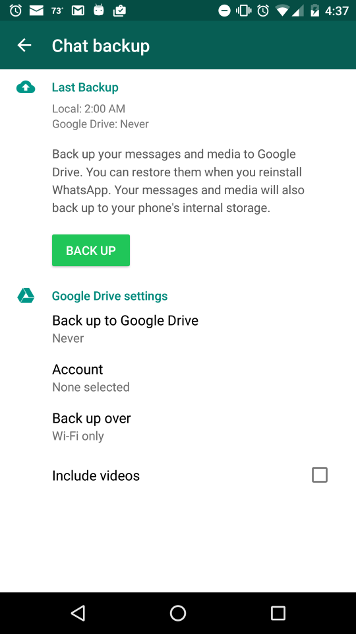วิธีใช้: ใช้ WhatsApp บน Android
อัปเดตครั้งล่าสุด: May 09, 2018
เราขอแนะนำอย่างยิ่งให้คุณเปลี่ยนการตั้งค่าตามที่อธิบายไว้ด้านล่าง (และขอให้ผู้ติดต่อของคุณดำเนินการดังกล่าวด้วยเช่นกัน) เพื่อปกป้องการสื่อสารของคุณใน WhatsApp
เรารู้สึกกังวลกับประกาศนโยบายความเป็นส่วนตัวใหม่ของ WhatsApp ที่ประกาศออกมาในเดือนสิงหาคม 2016 ซึ่งอนุญาตให้มีการแชร์ข้อมูลกับบริษัทแม่อย่าง Facebook นโยบายนี้จะอนุญาตให้ Facebook เข้าถึงข้อมูลบางส่วนของผู้ใช้ WhatsApp รวมทั้งหมายเลขโทรศัพท์และข้อมูลการใช้ WhatsApp
ผู้ใช้ WhatsApp ปัจจุบันที่ใช้อยู่เมื่อมีการเปลี่ยนนโยบายความเป็นส่วนตัวจะได้รับระยะเวลาผ่อนผันเพื่อเปลี่ยนการตั้งค่าของตนและป้องกันไม่ให้ Facebook แนะนำเพื่อนหรือแสดงโฆษณาให้เห็น โดยใช้ข้อมูลที่ได้มาจาก WhatsApp อย่างไรก็ตามสำหรับบัญชีใหม่ จะไม่มีตัวเลือกให้ใช้ปฏิเสธการใช้ข้อมูลที่ขยายออกไปเหล่านี้ของตน แต่จะมีตัวเลือกเดียวที่ใช้ได้สำหรับผู้ใช้ใหม่คือ เข้าร่วมหรือไม่เข้าร่วมเป็นผู้ใช้ WhatsApp และไม่สามารถหลีกเลี่ยงการแชร์ข้อมูลภายใต้นโยบายความเป็นส่วนตัวใหม่ได้ ถึงแม้ว่าบริษัทจะให้ความเชื่อมั่นกับผู้ใช้ว่าจะไม่มีการแชร์ข้อมูลโดยตรงกับผู้ลงโฆษณา แต่นโยบายใหม่นี้ยังคงแสดงให้เห็นถึงภัยคุกคามอย่างชัดเจน ที่มีต่อการควบคุมวิธีการแชร์และใช้ข้อมูล WhatsApp ของของผู้ใช้
นอกจากนี้เรายังรู้สึกกังวลกับแอปบนเว็บของ WhatsApp WhatsApp นำเสนออินเตอร์เฟซบนเว็บที่ปลอดภัยในรูปแบบHTTPSสำหรับผู้ใช้ เพื่อส่งและรับข้อความ อย่างไรก็ตาม เช่นเดียวกันกับเว็บไซต์ทั้งหมด มีการนำส่งแหล่งข้อมูลที่ต้องใช้เพื่อโหลดแอปพลิเคชันในแต่ละครั้งและทุกครั้งที่คุณเข้าเยี่ยมเว็บไซต์ดังกล่าว ดังนั้นถึงจะมีการรองรับcrypto ในเบราว์เซอร์ แต่แอปพลิเคชันบนเว็บยังคงสามารถถูกปรับแต่งเพื่อรองรับเวอร์ชันที่อันตรายของแอปพลิเคชันได้โดยง่าย เมื่อมีการโหลดเพจเมื่อใดก็ตาม ซึ่งสามารถนำส่งข้อความทั้งหมดของคุณให้กับบุคคลที่สามได้
WhatsApp ยังคงนำเสนอการเข้ารหัสแบบต้นทางถึงปลายทาง ซึ่งจะเปลี่ยนข้อความเป็นข้อความลับโดยผู้ส่งข้อความดังกล่าว และจะแปลงรหัสโดยผู้รับคนสุดท้ายเท่านั้น เราไม่มีปัญหากับวิธีการเข้ารหัสนี้ จริง ๆ แล้วเราหวังว่าเกณฑ์วิธีการเข้ารหัสที่ WhatsApp ใช้ ได้แก่เกณฑ์วิธีของ Signal จะมีการนำไปใช้เป็นวงกว้างมากขึ้นในอนาคต แต่ที่เรากังวลคือการรักษาความปลอดภัยของ WhatsApp ถึงแม้จะมีการพยายามใช้เกณฑ์วิธีของ Signal ก็ตาม
หากต้องการใช้ WhatsApp ต่อไป โปรดดูวิธีใช้งานด้านล่างและตรวจให้แน่ใจว่าได้ปิดการสำรองข้อมูลผ่านคลาวด์และเปิดใช้งานการแจ้งเตือนการเปลี่ยนแปลงลายนิ้วมือ (โปรดดูในส่วนของการตั้งค่าการรักษาความปลอดภัยเพิ่มเติม)
ตำแหน่งการดาวน์โหลด: สามารถดาวน์โหลดแอปได้จาก Google Play Store (https://play.google.com/store/apps/details?id=com.whatsapp)
คุณสมบัติระบบขั้นต่ำ: Android 2.1 สูงกว่า ไม่สามารถใช้กับอุปกรณ์แท็บเล็ต
เวอร์ชันที่ใช้ในคู่มือนี้: 2.16.13
ใบอนุญาต: เจ้าของกรรมสิทธิ์
ข้อมูลสำหรับอ่านเพิ่มเติม:
- https://blog.whatsapp.com/10000618/end-to-end-encryption
- https://www.whatsapp.com/security/WhatsApp-Security-Whitepaper.pdf
- https://medium.com/@thegrugq/operational-whatsapp-on-ios-ce9a4231a034
ระดับ: เบื้องต้น - ระดับกลาง
เวลาที่ใช้: 15-20 นาที
WhatsApp เป็นแอปพลิเคชันที่ให้ผู้ใช้อุปกรณ์มือถือสามารถสื่อสารกันได้โดยใช้ การเข้ารหัสตั้งแต่ต้นทางถึงปลายทาง การใช้แอปพลิเคชันดังกล่าวทำให้ผู้ใช้สามารถแชท โทรติดต่อ ส่งไฟล์ และร่วมสนทนาแบบกลุ่มได้ ถึงแม้ว่า WhatsApp จะใช้หมายเลขโทรศัพท์เป็นข้อมูลในการติดต่อ แต่จริง ๆ แล้วการโทรติดต่อและส่งข้อความจะใช้การเชื่อมต่อข้อมูลทางอินเทอร์เน็ต ดังนั้นผู้สนทนาทั้งสองฝ่ายจะต้องเชื่อมต่อกับอินเทอร์เน็ตบนอุปกรณ์มือถือของตน ด้วยเหตุนี้จึงไม่มีค่าธรรมเนียม SMS และ MMS เกิดขึ้นกับผู้ใช้ WhatsApp
Facebook เป็นเจ้าของแอปพลิเคชัน WhatsApp ตัวของแอปพลิเคชันเองเป็นซอฟต์แวร์แบบแหล่งปิด ในที่นี้หมายความว่าผู้เชี่ยวชาญจากภายนอกจะมีความยากลำบากในการยืนยันว่าบริษัทได้ดำเนินการใช้การเข้ารหัสของตนเองในลักษณะที่มีความปลอดภัยหรือไม่ อย่างไรก็ตามวิธีการที่ WhatsApp ใช้ในการส่งข้อความที่มีการเข้ารหัสเป็นแบบสาธารณะและถือว่ามีความปลอดภัย
การติดตั้ง WhatsApp บนโทรศัพท์ระบบปฏิบัติการ Android
ขั้นที่ 1 ดาวน์โหลดและติดตั้ง WhatsApp
เข้าไปที่ร้านค้า Google Play บนอุปกรณ์ Android และค้นหาโดยใช้คำว่า "WhatsApp" เลือกแอปพลิเคชัน WhatsApp Messanger โดย WhatsApp Inc
หลังคลิก "ติดตั้ง" คุณจะเห็นรายการฟังก์ชันการทำงานของ Android ที่ WhatsApp จะต้องเข้าถึงเพื่อให้แอปใช้งานได้ ให้คลิก "Accept" ["ยอมรับ"]
หลังดาวน์โหลด WhatsApp เสร็จแล้ว ให้คลิก "Open" ["เปิด"] เพื่อเปิดใช้แอป
ขั้นที่ 2 ลงทะเบียนและยืนยันหมายเลขโทรศัพท์ของคุณ
ลำดับแรกคุณต้องยอมรับข้อกำหนดการบริการและนโยบายความเป็นส่วนตัวของ WhatsApp ก่อน
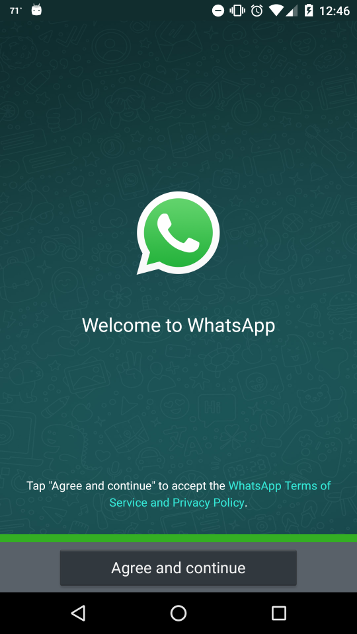
WhatsApp จะขออนุญาตเข้าถึงรายชื่อติดต่อของคุณ หากอนุญาตให้เข้าถึง WhatsApp จะได้รับหมายเลขโทรศัพท์ของรายชื่อติดต่อทั้งหมดของคุณ หากไม่อนุญาตให้เข้าถึงในส่วนนี้ คุณสามารถเพิ่มรายชื่อผู้ติดต่อแต่ละคนสำหรับข้อความการแชทได้ อย่างไรก็ตามคุณจะไม่สามารถโทรติดต่อได้หาก WhatsApp ไม่ได้รับอนุญาตให้เข้าถึงรายชื่อติดต่อทางโทรศัพท์ของคุณ หากต้องการส่งรูปภาพ สื่อ หรือไฟล์ต่าง ๆ WhatsApp จะขออนุญาตเข้าถึงไฟล์เหล่านี้ด้วยเช่นกัน
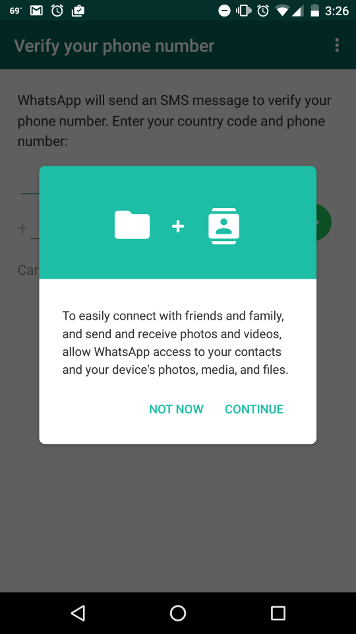
จากนั้นคุณจะเห็นหน้าจอที่มีลักษณะแบบนี้:
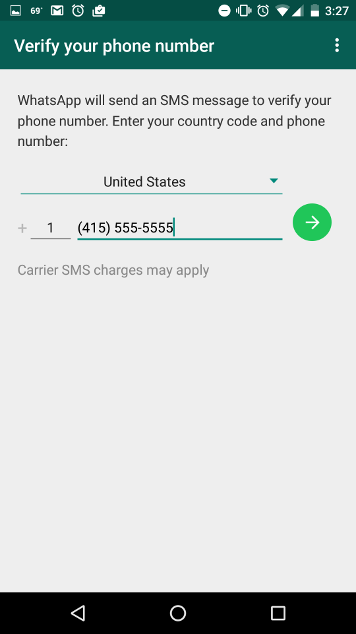
ให้กรอกหมายเลขโทรศัพท์มือถือและคลิกที่ลูกศรที่ชี้ไปด้านขวามือ จากนั้นจะมีกล่องข้อความยืนยันปรากฏขึ้น:
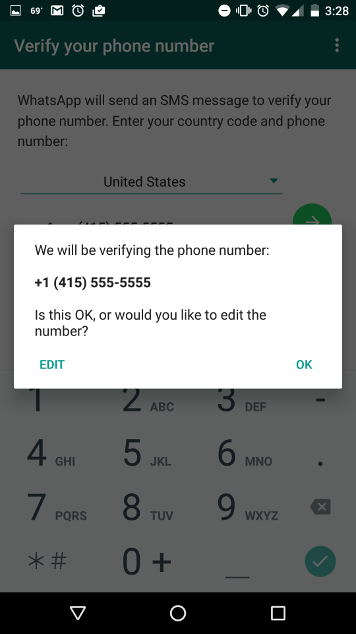
ให้คลิก "OK" ["ตกลก"] ในการยืนยันหมายเลขโทรศัพท์ คุณจะได้รับข้อความ SMS ที่มีหมายเลขหกหลัก เมื่อถึงจุดนี้จะมีข้อความที่ระบุว่า WhatsApp กำลังขออนุญาตเข้าถึงข้อความ SMS ของคุณ หากคลิก "Allow" ["อนุญาต"] WhatsApp จะทราบได้โดยอัตโนมัติเมื่อคุณได้รับรหัสและจะดำเนินขั้นตอนการลงทะเบียนให้คุณ หากคลิก "Deny" ["ไม่อนุญาต"] คุณจะต้องตรวจสอบแอปพลิเคชันสำหรับรับส่ง SMS ด้วยตัวเองเพื่อรับข้อมูลรหัสและป้อนรหัสดังกล่าวลงในกล่องข้อความซึ่งมีลักษณะคล้ายแบบนี้:
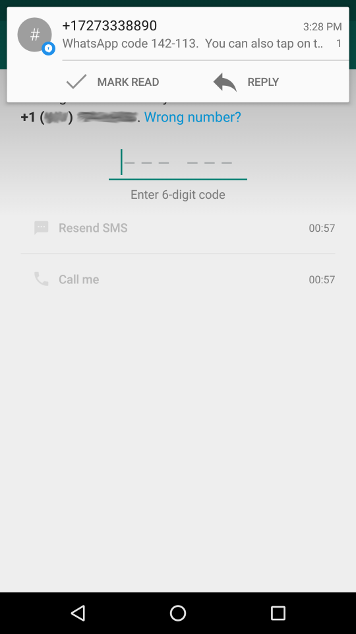
ในอีกไม่กี่หน้าจอถัดไป จะมีการสอบถามว่าคุณต้องการสำรองข้อความเข้าไว้ใน Google Drive หรือไม่ ทั้งนี้เพื่อให้แน่ใจว่าการสำรองข้อมูลที่ไม่ได้เข้ารหัสจะไม่ถูกส่งไปที่ Google ให้เลือก "Never" ["ไม่"] จากนั้นคลิก "Done" ["เสร็จสิ้น"]
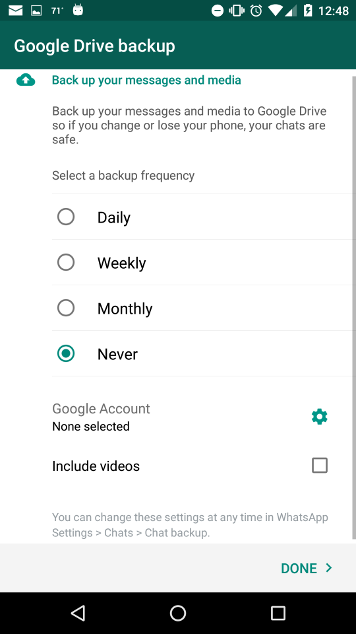
การใช้ WhatsApp
ในการใช้ WhatsApp บุคคลที่คุณส่งข้อความหรือโทรติดต่อจะต้องติดตั้ง WhatsApp ด้วย
เมื่อมีการเริ่มสนทนาแบบเข้ารหัส ข้อความแจ้งเตือนดังต่อไปนี้จะปรากฏขึ้น "ตอนนี้ข้อความที่คุณส่งไปที่การสนทนานี้และการโทรติดต่อจะได้รับการรักษาความปลอดภัยด้วยการเข้ารหัสตั้งแต่ต้นทางถึงปลายทาง คลิกเพื่อดูข้อมูลเพิ่มเติม " ตอนนี้คุณสามารถตรวจสอบความถูกต้องของบุคคลที่คุณกำลังสนทนาด้วย เพื่อให้แน่ใจว่าคีย์การเข้ารหัสของพวกเขาไม่ได้ถูกปรับเปลี่ยนหรือแทนที่ด้วยคีย์ของบุคคลอื่น เมื่อแอปพลิเคชันดาวน์โหลดคีย์ดังกล่าว (ขั้นตอนนี้เรียกว่า การตรวจสอบความถูกต้องของคีย์) การตรวจสอบความถูกต้องเป็นขั้นตอนที่เกิดขึ้นเมื่อบุคคลที่คุณพูดคุยด้วยปรากฏตัวอยู่ คุณสามารถคลิกที่การแจ้งเตือนนี้[1] หรือดูข้อมูลผู้ติดต่อเองโดยคลิกปุ่มเมนูที่อยู่ด้านบน (ซึ่งมีจุดสามจุดเรียงอยู่ในแนวตั้ง)[2] จากนั้นคลิกที่ "view contact" ["ดูข้อมูลผู้ติดต่อ"][3] จากนั้นในหน้าจอถัดไป ให้คลิกที่ไอคอนตัวล็อคสีเขียว[4] :
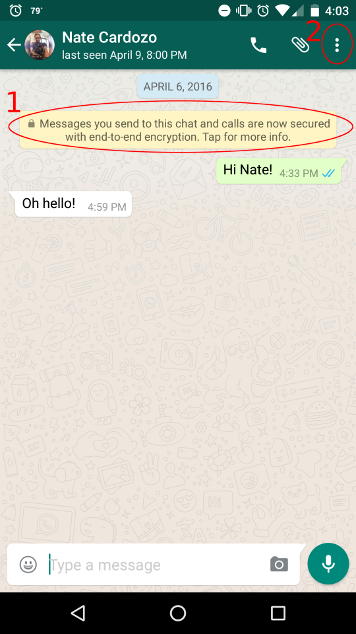
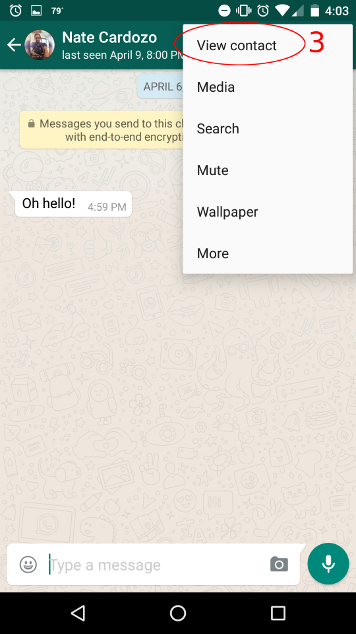
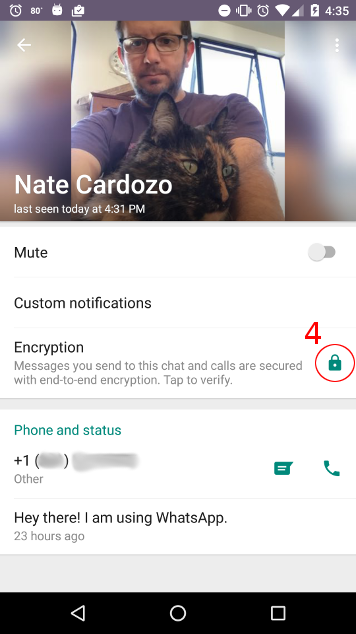
ให้ผู้ติดต่อของคุณทำตามขั้นตอนแบบเดียวกันบนโทรศัพท์ของตน หน้าจอต่อไปนี้จะเรียกว่า "Verify security code" ["ตรวจสอบความถูกต้องรหัสการรักษาความปลอดภัย"]:
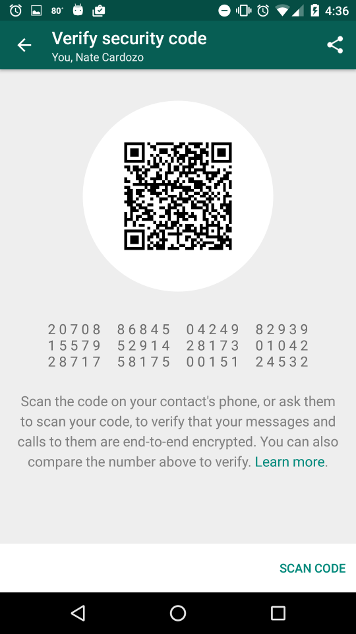
ตัวเลขจำนวน 60 ตัวเลขจะปรากฏขึ้น คุณสามารถตรวจสอบความถูกต้องได้ด้วยตัวเองโดยอ่านตัวเลขเหล่านี้ และให้แน่ใจว่าตัวเลขดังกล่าวตรงกับตัวเลขของผู้ติดต่อ หรือให้ผู้ติดต่อสแกนรหัส QR ของคุณที่ปรากฏอยู่บนหน้าจอนี้
อีกหนึ่งวิธีในการตรวจสอบความถูกต้องที่คุณอาจต้องการพิจารณาใช้คือการถ่ายภาพหน้าจอของหมายเลขและแชร์ภาพหน้าจอดังกล่าวผ่านช่องทางสำรองที่มีการรักษาความปลอดภัย.
เมื่อขั้นตอนนี้เสร็จสมบูรณ์ คุณจะสามารถแน่ใจได้ว่าการสื่อสารกับผู้ติดต่อนี้ที่มีการเข้ารหัส มีเพียงคุณและผู้ติดต่อของคุณเท่านั้นที่สามารถเข้าถึงได้ วิธีการนี้ใช้ได้ทั้งกับข้อความภายใน WhatsApp และการโทรผ่านเสียงของ WhatsApp
การตั้งค่าการรักษาความปลอดภัยเพิ่มเติม
แสดงการแจ้งเตือนการรักษาความปลอดภัย
ไม่ว่าด้วยเหตุผลใดก็ตามหากคีย์การเข้ารหัสของผู้ติดต่อมีการเปลี่ยนแปลง คุณอาจต้องการทราบเกี่ยวกับการเปลี่ยนแปลงนี้ โดยปกติแล้วการเปลี่ยนแปลงของคีย์ไม่ใช่สิ่งที่ต้องตื่นตระหนก กรณีดังกล่าวมักเกิดจากการติดตั้งแอปใหม่ หรือการเปลี่ยนโทรศัพท์ อย่างไรก็ดีมีความเป็นไปได้ที่การเปลี่ยนคีย์มีสาเหตุมาจากการกระทำประสงค์ร้ายของบุคคลที่สามที่เรียกว่าการโจมตีจากคนกลาง (man-in-the-middle attack) ด้วยเหตุผลนี้ ถือเป็นการปฏิบัติที่ดีในการตรวจสอบความถูกต้องอีกครั้ง (ตามที่ได้อธิบายไว้ด้านบน) เมื่อคีย์ของผู้ติดต่อเปลี่ยนแปลง ตามค่าเริ่มต้น WhatsApp จะไม่แสดงข้อมูลให้เห็นเมื่อคีย์ของผู้ติดต่อเปลี่ยนแปลง ในการเปิดใช้งาน ให้เข้าไปที่การตั้งค่า (Settings) → บัญชี (Account) → การรักษาความปลอดภัย (Security) และเลื่อนแถบ “Show security notifications” ("แสดงการแจ้งเตือนการรักษาความปลอดภัย") ไปทางขวา:

การสำรองข้อมูลของ Google Drive
ตามที่กล่าวไว้ข้างต้น คุณอาจต้องการมั่นใจว่าการสำรองข้อมูลที่ไม่มีการเข้ารหัสไม่ได้ถูกส่งไปที่ Google เข้าไปที่การตั้งค่า (Settings) → การสนทนา (Chats) → การสำรองการสนทนา (Chat backup) เพื่อให้แน่ใจว่าการสำรองข้อมูลผ่านคลาวด์ถูกปิดใช้งาน ใต้เมนู "สำรองข้อมูลไปที่ Google Drive" ("Back Up to Google Drive") ให้เลือก "ไม่ดำเนินการ" ("Never")